Cómo ocultar el botón Mostrar escritorio en la nueva barra de tareas de Windows
Los lectores con frecuencia hacen esta pregunta: cómo ocultar el botón Mostrar escritorio / Aero Peek en la nueva barra de tareas de Windows presente en Windows 7 y Windows 8. Si bien no se recomienda ocultar o deshabilitar este botón, definitivamente hay una manera de hacerlo sin parchear los archivos en el disco.
Por puro hábito, muchos usuarios prefieren tener el botón Mostrar escritorio junto al botón Inicio y ocultar el que está en la esquina derecha. La razón por la que no recomiendo deshabilitar el nuevo botón es porque ocupa mucho menos espacio y también porque es compatible con la ley de Fitts de usabilidad, es decir, puede empujar el puntero del mouse en la esquina inferior derecha de la pantalla sin colocarlo con precisión, para mostrar el escritorio. Con el botón antiguo que estaba al lado del botón Inicio, necesitabas tener más precisión para hacer clic en él. Sin embargo, algunas personas todavía prefieren tenerlo al lado del botón Inicio, mientras que otras no quieren ningún botón Mostrar escritorio en pantalla porque usan el atajo de teclado, Win + D. Así que aquí está el método recomendado para ocultarlo:
7+ Tweaker de barra de tareas que cubrimos anteriormente también le permite ocultar completamente el botón Mostrar escritorio / Aero Peek. Si no desea ocultarlo por completo, puedes hacer que el botón sea más estrecho o más ancho - puede tener el ancho que desee. Simplemente descargue e instale 7+ Taskbar Tweaker y marque la opción "Ocultar el botón Mostrar escritorio".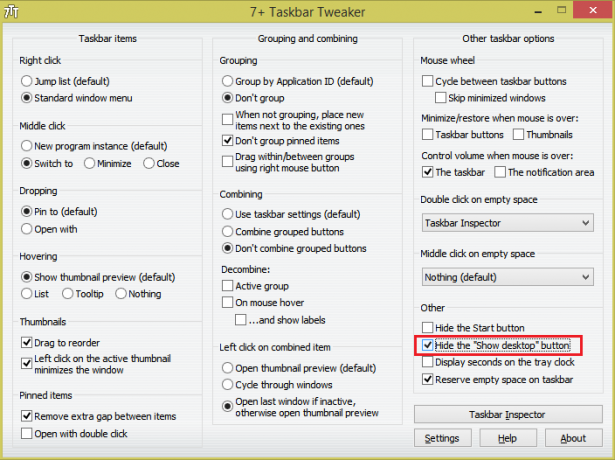 Eso es todo. Las opciones avanzadas de 7+ Taskbar Tweaker permiten cambiar el ancho si desea hacerlo más estrecho pero no ocultarlo por completo.
Eso es todo. Las opciones avanzadas de 7+ Taskbar Tweaker permiten cambiar el ancho si desea hacerlo más estrecho pero no ocultarlo por completo.

